WinZip to historyczna nazwa w świecie oprogramowania, jedna z najdłuższych w historii; pomyśl tylko, że jego pierwsza wersja pochodzi z 1991 roku i że nawet dziś jest używana przez miliony ludzi na całym świecie do tworzenia, otwierania, zarządzania i udostępniania skompresowanych archiwów wszelkiego rodzaju.
Obecnie oprogramowanie jest własnością firmy Corel, kanadyjską firmę już znany z programów takich jak CorelDRAW i PaintShop Pro i oferuje więcej funkcji ukierunkowanych na bezpieczeństwo komputera i wymiany danych za pośrednictwem usług w chmurze. Dostępnych jest wiele różnych wersji, od "historycznych" dla systemów Windows i Mac OS X do najnowszych dla smartfonów i tabletów. Czy chcesz wiedzieć więcej? Cóż, od razu cię ureguluję.
Poniżej wyjaśniono, w jaki sposób pobrać program WinZip za darmona wszystkie główne platformy programowe i jak wykonać pierwsze kroki w tym bardzo znanym oprogramowaniu. Należy pamiętać, że po pierwszych 45 dniach użytkowania WinZip przestaje działać i wymaga zakupu licencji, która kosztuje 29,95 euro. Jeśli chcesz, aby program nadal korzystać to trzeba umieścić swoje portfele i kupić licencję ... inaczej trzeba zwrócić się do alternatywnych darmowych rozwiązań, które zostaną omówione razem w końcowej części podręcznika. Szczęśliwe czytanie! WinZip dla Windows
Jeśli używasz komputera z systemem Windows, można pobrać za darmo WinZip
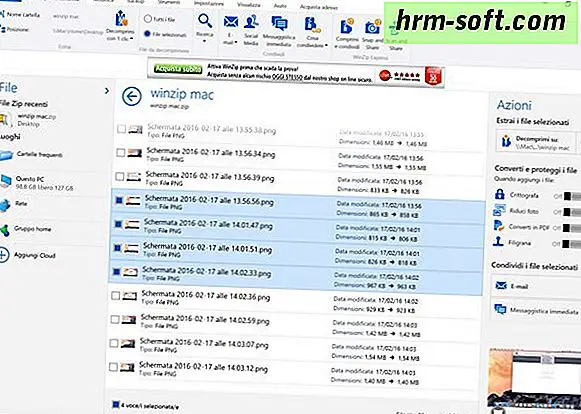
podłączenia do strony internetowej programu i kliknąć przyciskWypróbuj za darmo. Po zakończeniu pobierania otwórz plikwinzipxx.exe, który właśnie pobrałeś na swoim komputerze i kliknijTaknajpierw, a następniePrzekaż.Czekaj, a następnie, że są pobierane z Internetu wszystkie niezbędne pliki do pracy WinZip - to ponad 75MB danych, więc może to potrwać kilka minut - i pomyślnie zakończyć proces instalacji programu, klikając najpierw na
Następny a następnie naDobra. Po zakończeniu operacji wybierz aktywację wersji próbnej programu WinZip (klikając przyciskUżyj wersji testowej) i naciśnij przyciskZamknij, aby uzyskać dostęp do głównego okna oprogramowania.interfejs jest bardzo intuicyjny WinZip: na górze znajduje się pasek narzędzi
w kartach (podobny do Urzędu), za pomocą której można uzyskać dostęp do wszystkich głównych funkcji programu; po lewej stronie jest menu nawigacjiz najczęściej używanych folderów i skrótów do WinZip Obsługiwane usługi przechowywania w chmurze (Dropbox, na Dysku Google, onedrive itd.), natomiast po prawej stronie znajduje się panel działaniaprzez które mogą być używane do szyfrowania i udostępniania archiwów otwartych w WinZip.Po zainstalowaniu na komputerze WinZip automatycznie ustawia się jako domyślny program do zarządzania skompresowanymi archiwami. Aby wybrać typy plików, które mają być otwierane automatycznie, wybierz zakładkę
Ustawieniana pasku narzędzi i kliknij przyciskOpcje WinZip. W oknie, które się otworzy, naciśnij przyciskAssociements button, zaznacz znacznik obok typów plików, które chcesz otworzyć za pomocą programu WinZip i kliknij przyciskOK, aby zapisać zmiany.Aby wyodrębnić pliki zawarte w archiwum zip (lub dowolnym innym skompresowanym archiwum), po prostu zaznacz je za pomocą myszy i przeciągnij je do wybranego folderu. Alternatywnie, wybierz zakładkęRozpakuj / Udostępnij at w lewym górnym rogu i kliknij przycisk
Rozpakuj 1-kliknięcie pulsant. Wszystkie dane zawarte w archiwum (lub te wybrane za pomocą myszy) zostaną automatycznie wyodrębnione na ścieżce pliku źródłowego.Aby utworzyć archiwum za pomocą programu WinZip, wybierz pliki, które chcesz uwzględnić w tym drugim, kliknij je prawym przyciskiem myszy i wybierz z menu, które się otworzy, opcjęWinZip> Dodaj do archiwum zip. Alternatywnie otwórz WinZip, użyj lewego paska bocznego, aby wybrać pliki, które chcesz "zipować", i kliknij przyciskDodaj do zip
, który pojawi się w lewym dolnym rogu.WinZip dla komputerów MacCzy używasz komputera Mac? Żaden problem. WinZip jest również dostępny na OS X i aby pobrać go na swój komputer, nie musisz łączyć się z jego oficjalną stroną internetową i kliknąć przyciskPobierz próbędwa razy z rzędu. Po zakończeniu pobierania otwórz pakiet
dmg

zawierający program WinZip i przeciągnij ikonę programu do folderuApplicationssystemu OS X.To wszystko! Właśnie zainstalowałeś WinZip na komputerze Mac. Aby rozpocząć korzystanie z programu, wybierz jego ikonę z Launchpada OS X i kliknij przyciskUżyj wersji oceny(aby aktywować bezpłatną wersję próbną).W tym momencie zaakceptuj warunki użytkowania programu WinZip (klikając przycisk
Zgadzam się), przejdź do menuWinZip> Preferencje
programu (w lewym górnym rogu) i kliknij kartęTypy plików, aby wybrać typy plików otwieranych automatycznie za pomocą programu WinZip. Możesz wybierać spośród różnych typów skompresowanych archiwów, takich jak zip, zipx, lha / lhz, rar i 7z.Po ustawieniu preferencji kliknij dwukrotnie ikonę archiwum, którą chcesz otworzyć za pomocą programu WinZip, i wyodrębnij zawarte w nim pliki, przeciągając je do wybranego folderu.Aby utworzyć nowe archiwum, otwórz program WinZip, kliknij przycisk+w głównym oknie programu (w lewym górnym rogu) i wybierz, czy chcesz skompresować pliki z komputera (
Z tego komputera Mac
), czy z usługi przechowywanie w chmurze (iCloud Drive,Dropbox,Dysk Googleitp.). Następnie wybierz wszystkie pliki, które chcesz uwzględnić w pliku zip i zapisz wynik końcowy, przechodząc do menuPlik> Zapisz, znajdującego się w lewym górnym rogu. Możesz zapisać archiwum lokalnie na komputerze Mac lub w usłudze przechowywania w chmurze.WinZip dla smartfonów i tabletówJeśli chcesz pracować z plikami zip, nawet ze smartfonów i tabletów, możesz rozważyć mobilną wersję WinZip, która jest dostępna zarówno na urządzeniach z Androidem, jak i na iPhonie i iPadzie.Aplikacja jest dostępna w dwóch wersjach: bezpłatnej i płatnej wersji oferującej wsparcie dla usług przechowywania w chmurze, możliwość tworzenia zaszyfrowanych archiwów i usuwania banerów reklamowych obecnych w bezpłatnej wersji aplikacji. W systemie iOS nawet tworzenie prostych archiwów zip wymaga zakupu pełnej wersji WinZip.Interfejs aplikacji jest niezwykle intuicyjny: z boku znajduje się klasyczne menu umożliwiające nawigację między folderami urządzenia a kontami w chmurze użytkownika (Dropbox, Google Drive itp.), Natomiast na dole znajduje się narzędzia z poleceniami "zip", usuwaj, kopiuj i zarządzaj wybranymi plikami na różne sposoby.
Alternatywy dla darmowego WinZip

Jak wskazano powyżej,
pobierz darmowy program WinZip
, nie oznacza, że możesz korzystać z bezpłatnego programu dożywotniego. Istnieje termin, po którym, jeśli zamierzasz nadal korzystać z oprogramowania, musisz otworzyć portfel i kupić zwykłą licencję.
Jeśli nie zamierzasz wykonać tego kroku, możesz odinstalować program WinZip i zamienić na bardzo ważne bezpłatne alternatywy, które pozwolą ci tworzyć pliki zip w bardzo prosty sposób. Pierwsze dwie nazwy, które przychodzą na myśl, to 7-Zip dla Windows i The Unarchiver dla Mac, oba bardzo łatwe w użyciu i wyjątkowo niezawodne. Powiedziałem bardziej szczegółowo w moich tutorialach na temat tworzenia plików ZIP i otwierania RAR-a na Macu: wypróbuj je i jestem pewien, że nie pożałujesz!
